
Contenido
La pantalla negra de Team Fortress 2 en el inicio generalmente es causada por un controlador de software desactualizado, un archivo de juego dañado o incluso una configuración de gráficos incompatible. Para solucionar este problema, deberá realizar una serie de pasos de solución de problemas para identificar la causa exacta.
Team Fortress 2 es un popular juego de disparos en primera persona multijugador que fue lanzado por primera vez por Valve en 2007. Es un juego lleno de acción en el que dos equipos luchan en diferentes modos de juego, como capturar la bandera y el rey de la colina. Incluso hasta hoy, es uno de los diez mejores juegos que se juegan a diario en Steam.
Arreglando la pantalla negra de Team Fortress 2 en el problema de inicio
Uno de los problemas que puede encontrar al jugar a este juego es que comienza con una pantalla negra. Esto es lo que debe hacer para solucionar este problema.
Prerrequisitos:
- Reinicia la computadora
Método 1: actualice el controlador de su tarjeta gráficapara arreglar la pantalla negra
Una de las principales causas de este problema es un controlador de tarjeta gráfica antiguo. Intente obtener el controlador más reciente para su GPU y luego vea si esto soluciona el problema. Si tiene una tarjeta gráfica NVIDIA, esto es lo que debe hacer.
Tiempo necesario: 10 minutos.
Actualización de la tarjeta gráfica NVIDIA
- Haga clic derecho en el icono de configuración de NVIDIA.
Esto se puede encontrar en la bandeja del sistema en la parte inferior derecha de la pantalla.
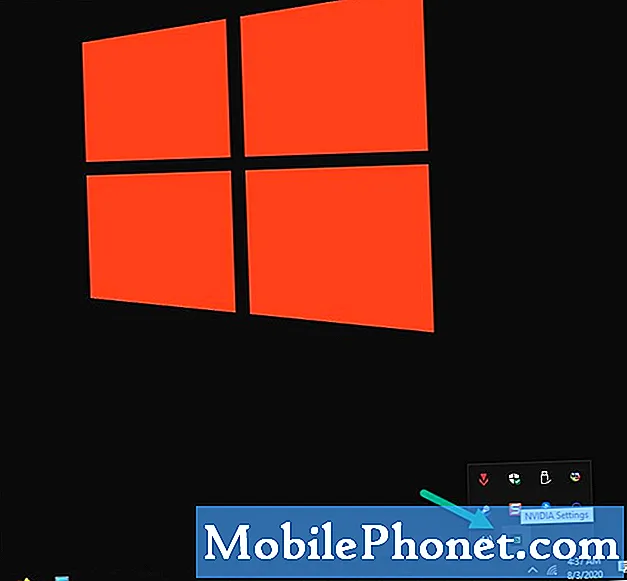
- Haga clic en NVIDIA GeForce Experience.
Esto abrirá la ventana de GeForce Experience.
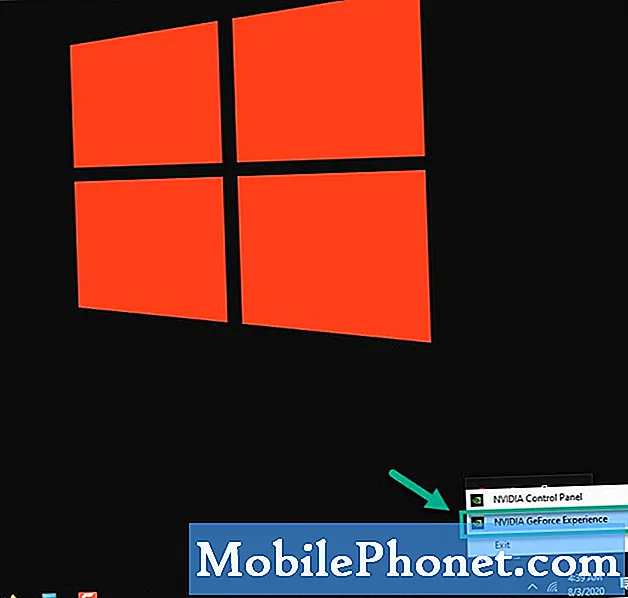
- Haga clic en la pestaña Controladores.
Esta es la segunda pestaña en la parte superior de la ventana.
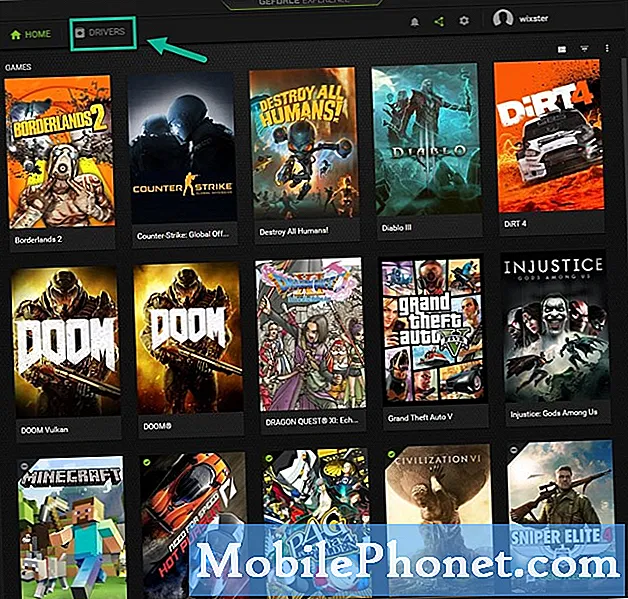
- Haga clic en Buscar actualizaciones.
Esto comprobará si hay algún controlador nuevo disponible. Si encuentra alguno, descárguelo e instálelo.
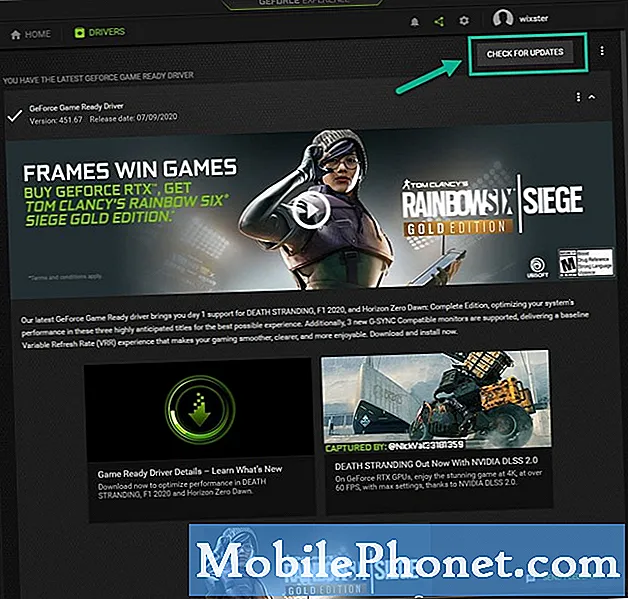
Alternativamente, también puede actualizar el controlador de su tarjeta gráfica desde el administrador de dispositivos.
- Haga clic derecho en el botón Inicio.
- Haga clic en Administrador de dispositivos.
- Haga clic en la flecha de avance antes de Adaptadores de pantalla.
- Haga clic derecho en el adaptador de pantalla y luego haga clic en Actualizar controlador.
- Haga clic en buscar automáticamente los controladores.
Método 2: verificar el juego usando el cliente Steam
Existe la posibilidad de que esto se deba a que falta un archivo del juego o está dañado. Esto es lo que debe hacer si esto es lo que está causando el problema.
- Abre el lanzador de Steam.
- Haga clic en la pestaña Biblioteca.
- Busque Team Fortress 2 en el panel izquierdo y luego haga clic derecho en el juego.
- Haga clic en Propiedades.
- Haga clic en la pestaña Archivos locales.
- Haga clic en el botón Verificar la integridad de los archivos del juego y luego espere a que se complete el proceso.
Método 3: cambiar la resolución de pantalla del juegopara eliminar la pantalla negraen el inicio de Team Fortress 2
Asegúrese de ejecutar TF2 en una resolución que admita su monitor.
- Abre el lanzador de Steam.
- Haga clic en la pestaña Biblioteca.
- Busque Team Fortress 2 en el panel izquierdo y luego haga clic derecho en el juego.
- Haga clic en Propiedades.
- Haga clic en la pestaña General.
- Haga clic en Establecer opciones de lanzamiento.
- Tipo -Ancho de pantalla 1920 -Altura de pantalla 1080. Donde 1920 y 1080 se pueden cambiar como desee.
Después de realizar los pasos enumerados anteriormente, solucionará con éxito la pantalla negra de Team Fortress 2 en el error de inicio.
Visite nuestro canal de Youtube de TheDroidGuy para ver más videos de solución de problemas.
Leer también:
- Problema de pantalla negra de Doom Solución rápida y fácil


